ps给帅哥的右侧部分加上熊熊火焰(4)
来源:sc115.com | 292 次浏览 | 2015-09-07
标签: 熊熊 火焰
7、重复这些步骤直到你对你的火焰满意。我在他眼睛里也添加了一些小火焰。这是我做出来的效果。完成后,把所有火焰图层编组,并命名为“fire”。

8、通常情况下,大部分教程教到这里就结束了,不过说真的,我们才做了一半!现在,让我们把火焰做得更具有实体一点,现在它看起来更透明了。

9、在你的“fire background”图层上新建一个图层,把它设为“柔光”。 把大圆笔刷设为橙色,在火焰上随便画画。

10、再次在上面新建一个图层,同样设为“柔光”。用大圆笔刷,在火焰和你的东西上画一个巨大的橙色光圈(#dd4e05)。

11、接下来,再次新建一个图层,设为“柔光”,并把不透明度设为70%左右。再画一个大一点的橙色光晕,这次颜色要再浅一点 (#ff894f)。
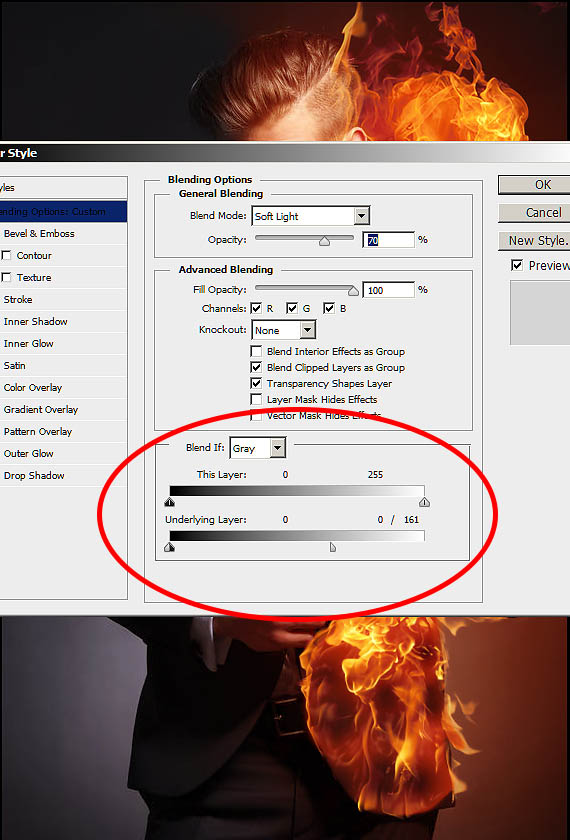

8、通常情况下,大部分教程教到这里就结束了,不过说真的,我们才做了一半!现在,让我们把火焰做得更具有实体一点,现在它看起来更透明了。
在“fire”图层组下面新建一个图层并命名为“fire background”。
用一个大圆笔刷并设为暗橙红色 (#8b2c0d),在火焰背后涂抹。
注意那些看起来特别透明的区域。使用软圆橡皮去掉锐利的边缘。这是我的图层看起来的样子,以及没有火焰的样子。

9、在你的“fire background”图层上新建一个图层,把它设为“柔光”。 把大圆笔刷设为橙色,在火焰上随便画画。

10、再次在上面新建一个图层,同样设为“柔光”。用大圆笔刷,在火焰和你的东西上画一个巨大的橙色光圈(#dd4e05)。
尽量注意光线的来源以及火焰触及到的地方。在我的例子中,我将让所有的光线呈现橙色,照射到男人的左脸上。我把图层的不透明度调到70%。

11、接下来,再次新建一个图层,设为“柔光”,并把不透明度设为70%左右。再画一个大一点的橙色光晕,这次颜色要再浅一点 (#ff894f)。
接下来,我们使用 “混合颜色带” 功能:双击图层略缩图打开“图层样式”面板。在最下方,你就会找到 “混合颜色带”部分。在“下一图层”中按住Alt键来移动滑块。你要怎么设置随你,多多尝试并找到最佳效果。我的看起来是这样的。
把你刚才创建的4个图层编组,并命名为“Fire Fill”。
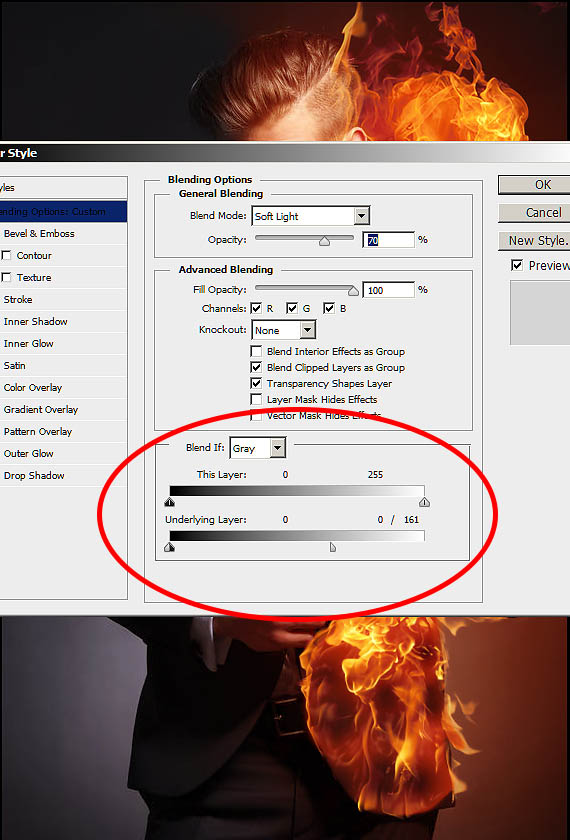
搜索: 熊熊 火焰
- 上一篇: ps教你制作转动的人像风车
- 下一篇: ps打造奇幻风格电商宣传海报
 挣扎配音音效
挣扎配音音效